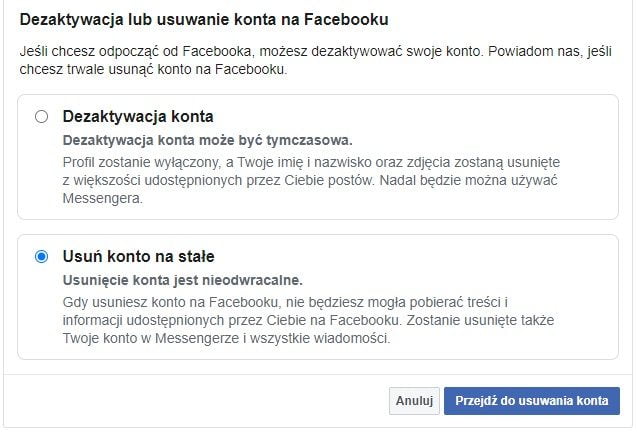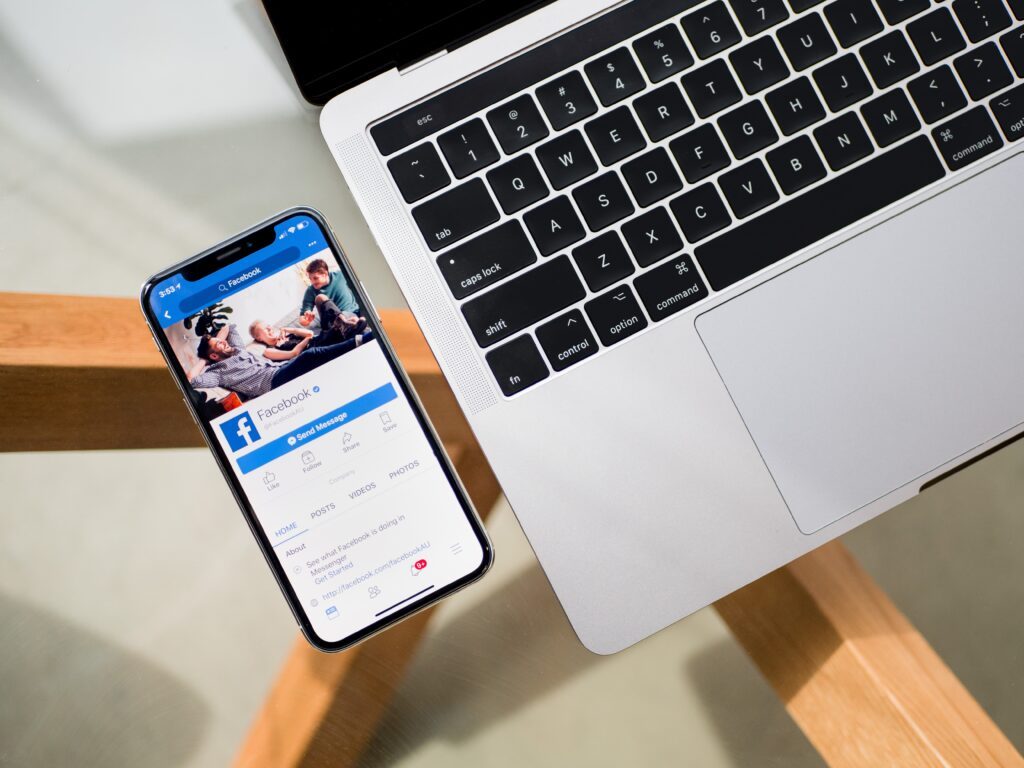Może przyjść taki moment w naszym życiu, gdzie postanawiamy myśleć nad ucieczką od wirtualnego świata. Wtedy zaczynasz się zastanawiać “Jak usunąć konto Facebook” i odetchnąć z ulgą, choć na jakiś czas. Jednak zanim przejdziemy do instrukcji jak tego dokonać należy zauważyć, iż użytkownicy Facebooka mają dwa rozwiązania: mogą konto całkowicie usunąć lub tymczasowo je dezaktywować. Pamiętaj jednak, że jeśli zdecydujesz się na pierwsze rozwiązanie to jest ono nie odwracalne!
Przejdź na skróty:
Jak usunąć konto Facebook tymczasowo?
Jeśli potrzebujesz chwilowej przerwy od Facebooka, nie tracąc przy tym usunięcia treści, które już znajdują się na koncie , możesz skorzystać z tymczasowej dezaktywacji konta.
- Dzięki temu inni użytkownicy nie będą wstanie wyszukać, ani zobaczyć twoje konto na Facebooku.
- Twoje wszystkie zdjęcia, posty zostaną tymczasowo ukryte.
- Znajomi wciąż będą widzieć twoje imię i nazwisko w liście znajomych.
- Jeśli byłeś częścią Facebookowych grup to ich administratorzy wziąć widzą twoje posty i komentarze.
- Facebook Messenger wciąż pozostanie aktywny, jeśli chcemy go dezaktywować to trzeba to zrobić osobno.
- Dalej będzie można korzystać z aplikacji do których logowano się przed Facebook np. Spotify, Pinterest
- Zostanie odcięty dostęp do produktów Oculusa.
- A konto można w każdej chwili aktywować.
Jak dezaktywować aplikację Messenger?
Dezaktywować aplikację Messenger można dopiero zrobić po wcześniejszej dezaktywacji konta Facebook. Jak to zrobić?
Jak dezaktywować Messenger na iPhone i iPadzie?
- Na ekranie głównym aplikacji Messenger kliknij swoje zdjęcie profilowe w lewym górnym roku.
- Następnie Ustawienia konta
- Przejdź do sekcji Twoje informacje na Facebooku, następnie kliknij usuń konto i informacje.
- Kliknij Dezaktywuj
- Uzupełnij hasło
- Kliknij Wyślij
Jak dezaktywować Messenger na urządzeniu z systemem Android?
- Na ekranie głównym aplikacji messenger kliknij swoje zdjęcie profilowe w lewym górnym roku.
- Następnie Informacje prawne i regulamin.
- Kliknij “Dezaktywuj Messengera”.
- Kliknij “Dezaktywuj“
Aby tymczasowo wyłączyć konto postępuj zgodnie z poniższą instrukcją:
- Kliknij w prawym górnym roku Facebooka ikonę .
- Wybierz Ustawienia i prywatność > Ustawienia
- Przejść do Twoje informacje na Facebooku w kolumnie po lewej stronie
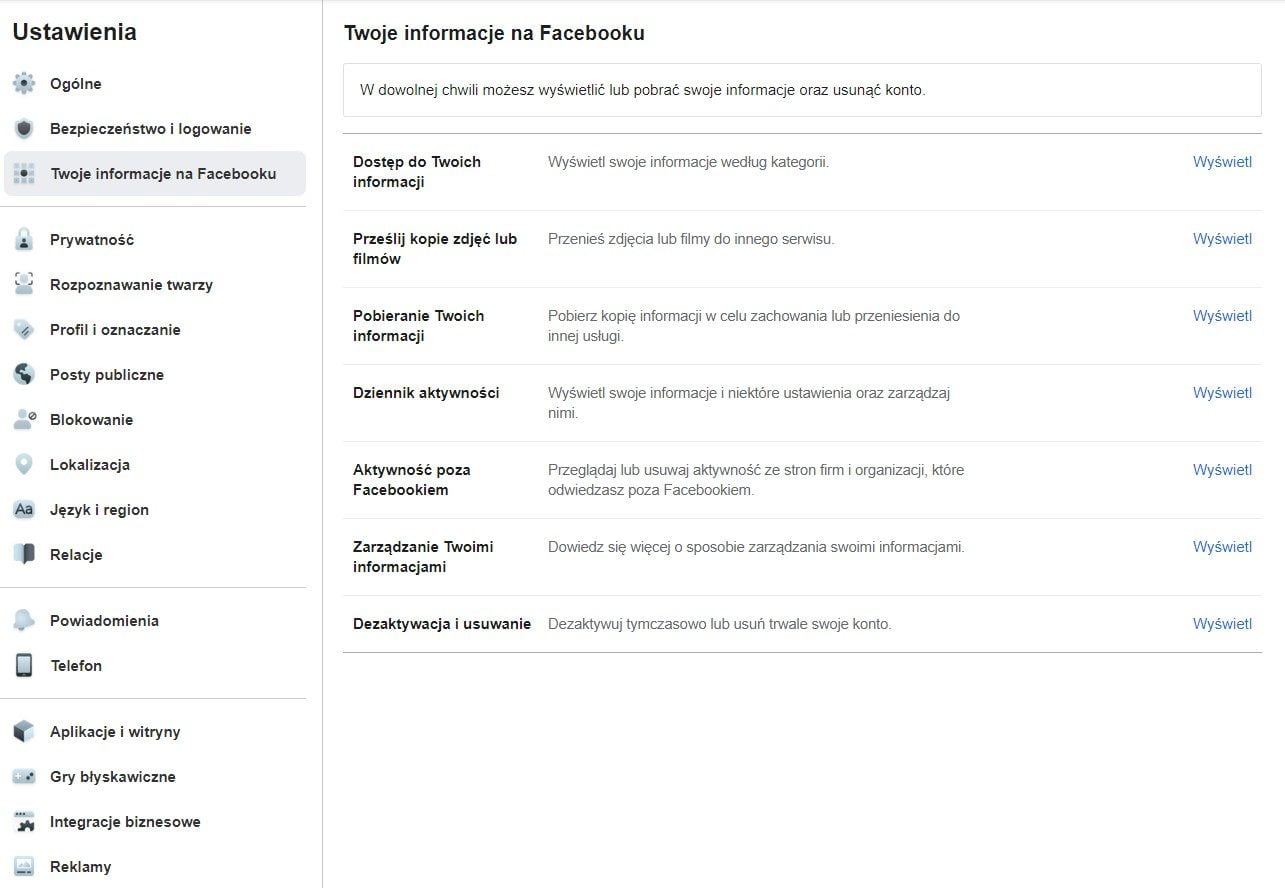
- Kliknij opcję po prawej stronie Dezaktywacja i usuwanie
- Zaznacz Dezaktywację konta i kliknij Kontynuuj do dezaktywacji konta i postępuj według instrukcji.
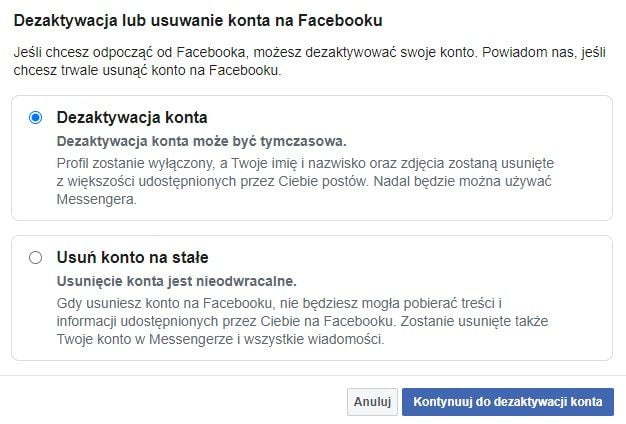
Jak ponownie włączyć wyłączone konto na Facebooku?
Włączenie konto jest możliwe w każdej chwili wystarczy, że zalogujesz się do Facebooka. Jedynie o czym należy pamiętać to mieć dostęp do adresu e-mail lub numeru telefonu, które będą nam potrzebne do ukończenia operacji.
Jak usunąć konto na Facebooku na zawsze?
Usunięcie konta jest trwałe wiąże się z tym przede wszystkim:
- Profil, zdjęcia, posty, filmy i inne dane zostaną całkowicie usunięte i nie będzie możliwości ich odzyskania.
- Nie będzie również możliwości korzystania z Facebook Messenger.
- Zostanie odcięty dostęp do aplikacji gdzie logowano się przez Facebook np. Spotify, Pinterest.
- W przypadku używania platformy Oculus poprzed logowanie przez Facebook, wszystkie dane zostaną usunięte.
Zanim całkowicie usuniesz konto jest też możliwość zrobienia sobie tzw. kopi zapasowej wszystkich udostępnionych zdjęć oraz postów.
Jak zrobić kopię zapasową konta Facebook?
- Kliknij w prawym górnym roku Facebooka ikonę .
- Wybierz Ustawienia i prywatność > Ustawienia
- Przejść do Twoje informacje na Facebooku w kolumnie po lewej stronie
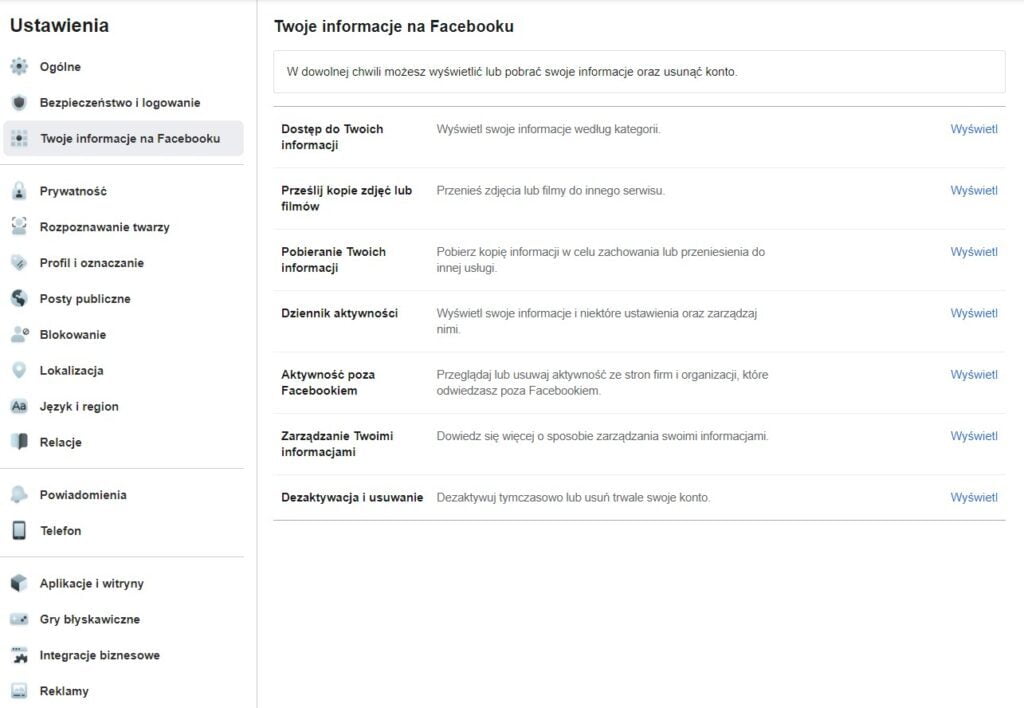
- Kliknij Pobieranie Twoich informacji
- Zaznacz kategorie, które cię interesują:
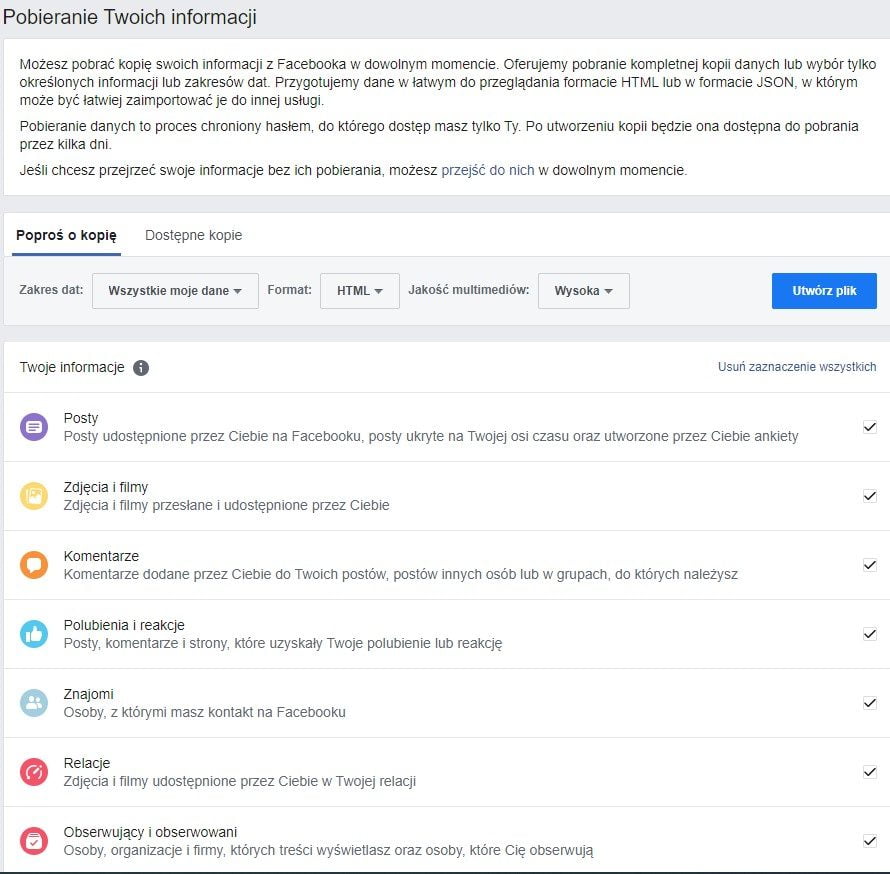
- Następnie kliknij Utwórz plik
Aby na stałe usunąć konto postępuj zgodnie z poniższą instrukcją:
- Kliknij w prawym górnym roku Facebooka ikonę .
- Wybierz Ustawienia i prywatność > Ustawienia
- Przejść do Twoje informacje na Facebooku w kolumnie po lewej stronie
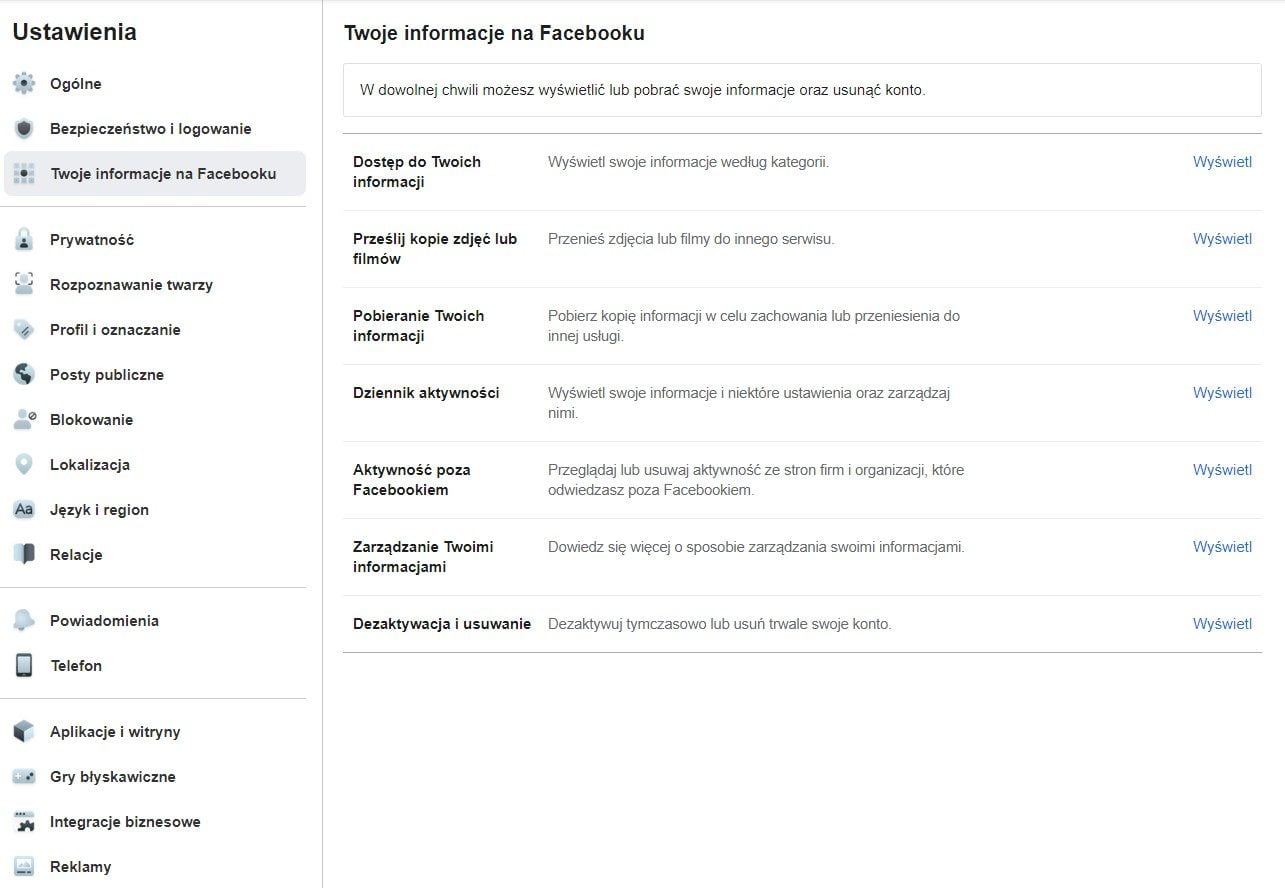
- Kliknij opcję po prawej stronie Dezaktywacja i usuwanie
- Zaznacz Usuń konto na stałe i kliknij Przejdź do usuwania konta i postępuj według instrukcji.